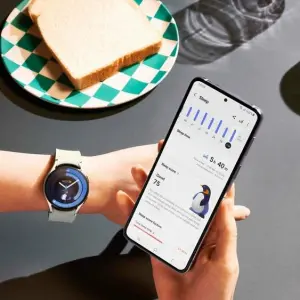Die Tastenkombination erklärt
Alle aktuellen Samsung-Smartphones bieten eine Tastenkombination an, über die Du einen Screenshot erstellen kannst:
• Drücke für einen kurzen Augenblick gleichzeitig auf die Leiser- und die Ein-/Aus-Taste (von Samsung auch Funktionstaste genannt). Die Tasten sind rechts am Geräterand untergebracht.
• Der Bildschirm des Galaxy A35 5G leuchtet jetzt kurz auf. Außerdem sollte unten am Displayrand eine Toolbar erscheinen, die Dir weitere Optionen anbietet: Über das Symbol mit der Schere kannst Du den aufgenommenen Screenshot zuschneiden, über die Raute mit Hashtags versehen und über das Teilen-Icon mit anderen Personen teilen.
Tipp: Die Toolbar erscheint nach der Aufnahme des Screenshots nicht? Dann prüfe, ob die Option „Nach Aufnahme Toolbar anzeigen” in den Einstellungen unter „Erweiterte Funktionen | Screenshots und Bildschirmaufnahmen” aktiviert ist.
Nach der Aufnahme legt das Galaxy A35 5G den Screenshot übrigens in Samsungs Galerie-App ab – im Album „Screenshots”. Die Screenshots sollen in einem anderen Album gespeichert werden? Das kannst Du unter „Einstellungen | Erweiterte Funktionen | Screenshots und Bildschirmaufnahmen“ einstellen. Unter der Option “Screenshots speichern unter” wählst Du ein anderes Album für Deine Bildschirmaufnahmen aus.
Screenshot auf dem Galaxy A35 5G: Die Handgeste erklärt
Darüber hinaus kannst Du eine Handgeste nutzen, um auf dem Galaxy A35 5G einen Screenshot zu erstellen. Wische einfach mit der Handkante von links nach rechts (oder umgekehrt). Das Smartphone nimmt dann automatisch den aktuellen Bildschirminhalt auf.
Falls das nicht funktioniert, ist das Feature womöglich in den Einstellungen deaktiviert: Folge dort dem Pfad „Erweiterte Funktionen | Bewegungen und Gesten” und stelle sicher, dass der Schieberegler bei der Option „Screenshot” leuchtet.
Der Samsung-Scrollshot erklärt
Du willst nicht nur den aktuell zu sehenden Bildschirminhalt aufnehmen, sondern zum Beispiel eine ganze Webseite? Das ist ebenfalls kein Problem:
• Verwende die Tastenkombination oder Handgeste, um einen Screenshot auf dem Galaxy A35 5G zu machen.
• Tippe in der Toolbar auf das Scrollshot-Symbol (erkennbar an den zwei Pfeilen, die nach unten zeigen).
• Das Samsung-Handy scrollt dann automatisch nach unten, um einen weiteren Teil der Webseite aufzunehmen.
Tippe solange auf das Scrollshot-Symbol, bis die gesamte Webseite aufgenommen ist. Der Scrollshot landet anschließend wie alle anderen Screenshots in der Galerie-App.
Zusammenfassung: Diese Screenshot-Optionen hast Du auf dem Galaxy A35 5G
• Betätige kurz die Funktions- und die Lauter- oder Leiser-Taste, um einen Screenshot zu machen.
• Oder wische mit der Handkante einmal über das Display.
• Tippe in der Toolbar auf das Scrollshot-Symbol, wenn Du zum Beispiel eine ganze Webseite aufnehmen willst.
Dieser Artikel Samsung Galaxy A35 5G: So erstellst Du einen Screenshot kommt von Featured!